هل نفدت مساحة التخزين على جهاز الكمبيوتر الذي يعمل بنظام ويندوز 11؟ هناك إعداد ضمن النظام يمكنك تعطيله لتحرير مساحة تصل إلى 7 جيجابايت بسرعة دون الحاجة لحذف ملفاتك الشخصية، مما يسهل عليك استعادة مساحة كبيرة محسوبة بدقة بواسطة نظام ويندوز.
فهم حجز مساحة التخزين في ويندوز 11
في بداية إصدار ويندوز 10، كان يعاني الكثيرون من أخطاء متكررة ناجمة عن نفاد مساحة التخزين عند تنزيل التحديثات، وكان الحل الوحيد هو حذف بعض الملفات الشخصية لتوفير مكان أثناء عملية التحديث؛ ومع تحديث ويندوز 10 لشهر مايو 2019، طرحت مايكروسوفت ميزة “التخزين المحجوز” التي تهدف إلى تجنب هذه المشكلة بشكل جذري.
يقوم ويندوز تلقائيًا بحجز مساحة محددة تُستخدم بشكل أساسي لتثبيت التحديثات بسلاسة دون انقطاع العملية، وهذه الميزة مستمرة في ويندوز 11، حيث تعلن مايكروسوفت حجز مساحة لا تقل عن 7 جيجابايت بغض النظر عن حجم القرص الصلب.
وفي حالة عدم وجود تحديثات تحتاج إلى هذه المساحة، يستخدم ويندوز هذه المساحة لملفات مؤقتة وأنواع مختلفة من بيانات ذاكرة التخزين المؤقت التي تنشئها التطبيقات والنظام لتحسين الأداء العام.
ويُراقب نظام Storage Sense هذه الملفات والبيانات بشكل دوري، وبمجرد تحديد أن الملفات المؤقتة لم تعد ضرورية، يُزال محتواها تلقائيًا من المساحة المحجوزة، كما يؤمن Storage Sense أيضًا مراقبة ملفات تحديث ويندوز المخزنة، وحذف غير الضرورية منها لإفساح المجال لتحديثات جديدة هامة.
كيفية التحقق من مساحة التخزين المحجوزة وإدارتها في ويندوز 11
للتحقق من حجم مساحة التخزين المحجوزة على جهازك الذي يعمل بنظام ويندوز 11، اتبع الخطوات التالية:
- افتح قائمة الإعدادات من قائمة ابدأ
- انتقل إلى قسم النظام ثم اختر التخزين
- انقر على “عرض المزيد من الفئات”
- اختر “النظام والمحجوز” لعرض مقدار المساحة المخصصة من ويندوز
على الرغم من أن تعطيل التخزين المحجوز غير موصى به، لكن قد تواجه أوقاتًا تحتاج فيها لمزيد من المساحة بشكل فوري ولا يمكنك حذف ملفات أخرى بسهولة.
في البداية، ينصح بالتخلص من الملفات والعناصر غير الضرورية التي تستهلك مساحة كبيرة في ويندوز 11، وإذا لم يكن ذلك كافيًا، فمن الممكن إزالة الميزات الاختيارية أو اللغات غير المستخدمة لتحرير المزيد من المساحة.
إذا استمرت المشكلة، فإن تعطيل ميزة التخزين المحجوز يصبح خيارًا يستحق التجربة لتوفير مساحة تخزين إضافية.
خطوات تعطيل التخزين المحجوز وتفعيله عند الحاجة
لتعطيل التخزين المحجوز على ويندوز 11، اتبع هذه الخطوات بدقة:
- افتح قائمة ابدأ واكتب “Windows PowerShell”
- اضغط بزر الماوس الأيمن على البرنامج واختر “تشغيل كمسؤول”
- اكتب الأمر التالي واضغط Enter:
Get-WindowsReservedStorageState
إذا ظهرت رسالة تفيد بأن “التخزين المحجوز مفعّل”، يمكنك تعطيله بالخطوات التالية:
- اكتب الأمر:
Set-WindowsReservedStorageStateواضغط Enter - عندما تلاحظ ظهور كلمة “State:” اكتب مقابلها
Disabled
سيبدأ ويندوز في تحرير مساحة التخزين المحجوزة بسرعة، مما يوفر أماكن إضافية على القرص المثبت عليه النظام دون الحاجة لإجراءات معقدة.
وعندما ترغب في إعادة تفعيل ميزة التخزين المحجوز، كرر الأمر نفسه مع كتابة القيمة Enabled بدلًا من Disabled، ليقوم ويندوز بحجز مساحة التخزين المحجوزة من جديد ويضمن استقرار عمليات التحديث المستقبلية.
| الإجراء | الأمر في PowerShell |
|---|---|
| التحقق من حالة التخزين المحجوز | Get-WindowsReservedStorageState |
| تعطيل التخزين المحجوز | Set-WindowsReservedStorageState ثم كتابة Disabled عند State |
| تفعيل التخزين المحجوز مجددًا | Set-WindowsReservedStorageState ثم كتابة Enabled عند State |
الآن تراجع ملحوظ في أسعار الدرهم الإماراتي مقابل الجنيه المصري ببداية تعاملات اليوم
مسابقة مصطفى الأغا تنطلق بجوائز ضخمة.. احلم واربح الملايين الآن!
“فرصة ذهبية: سعر الذهب اليوم يواصل مفاجآته وتغيراته بالسوق المحلي”
تدريبات مكثفة.. الزمالك يستعد بقوة لمواجهة الجونة في الدوري
تجديد العقود.. برشلونة يتخذ خطوات حاسمة للحفاظ على جارسيا ودي يونج قبل 2026
موعد المباراة.. تعرف على توقيت مباراة الأهلي وحرس الحدود والقنوات الناقلة
أسعار العملات.. تحركات قوية في السوق الموازية ليوم الأربعاء 20 أغسطس 2025
08:24 صباحًا.. تحديث جديد لأسعار الذهب وعيار 21 في بداية تعاملات الأربعاء 27 أغسطس 2025